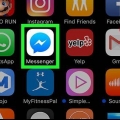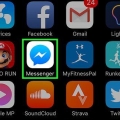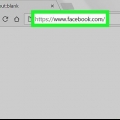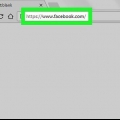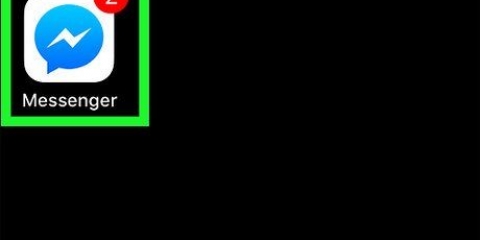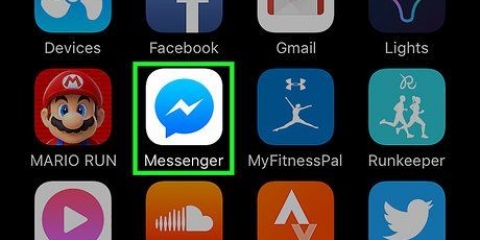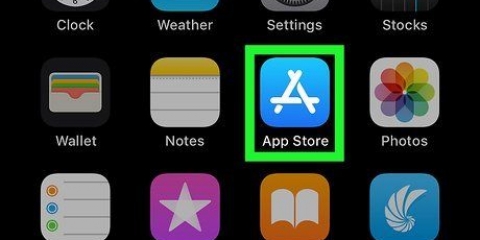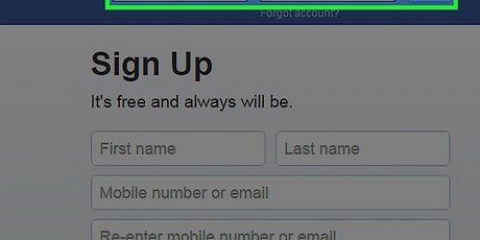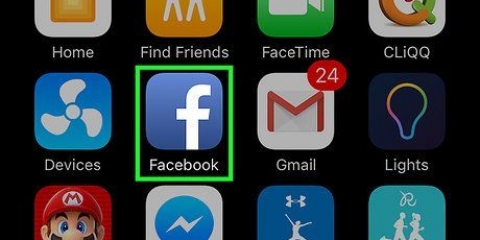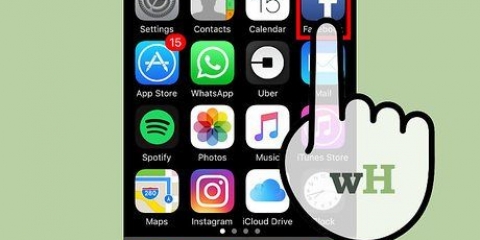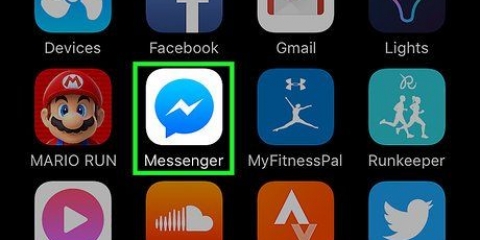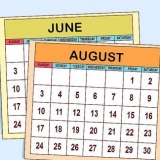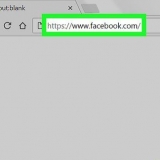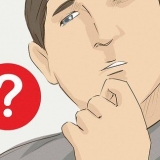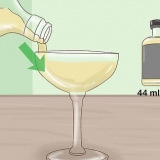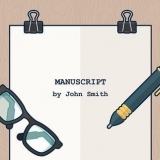Masquer la dernière activité sur facebook messenger
Teneur
Ce tutoriel vous montrera comment apparaître hors ligne dans Facebook Messenger. L`heure à laquelle vous vous déconnectez apparaîtra comme votre dernière heure d`activité et ne changera pas si vous continuez à utiliser Messenger par la suite.
Pas
Méthode 1 sur 2: Utilisation de l`application Messenger

1. Ouvrez l`application Messenger. C`est l`éclair blanc sur l`icône bleue de la bulle de dialogue.
- Si vous n`êtes pas connecté à Messenger, entrez votre numéro de téléphone, appuyez sur Continuer et entrez votre mot de passe.

2. Appuyez sur Personnes. Vous verrez cette option dans le coin inférieur droit de votre écran.

3. Appuyez sur Actif. Soit "Actif". C`est l`onglet à côté de "Afficher tout", qui se trouve directement sous la barre de recherche en haut de la page.

4. Faites glisser le bouton à côté de votre nom jusqu`à la position « Off ». Il deviendra blanc et la liste des contacts actifs sous votre nom disparaîtra. Bien que vous continuerez à recevoir des messages, votre profil semblera être hors ligne et l`heure « Dernière activité » à côté de votre nom indiquera l`heure à laquelle vous avez désactivé le bouton.
Méthode 2 sur 2: Utilisation du site Web Facebook

1. Ouvrez lepage Facebook. Votre profil Facebook s`ouvrira sur votre fil d`actualité.
- Si vous n`êtes pas déjà connecté à Facebook, entrez votre e-mail (ou numéro de téléphone) et votre mot de passe et cliquez sur "Connexion" dans le coin supérieur droit de la page.

2. Cliquez sur l`icône d`engrenage des paramètres de Messenger. C`est dans le coin inférieur droit de la page Facebook.

3. Cliquez sur Désactiver le chat. Ou "Désactiver le chat". Il s`agit d`une option dans le menu contextuel des paramètres.

4. Cliquez sur Désactiver le chat pour tous les contacts. Ou `Désactiver la fonction de chat pour tous les contacts`. Avec cette option, les contacts ne pourront pas voir votre nom dans la catégorie « Actif ».
Vous pouvez également cliquer Désactiver le chat pour tous les contacts sauf... (Soit "Désactiver le chat pour tous les contacts sauf...") pour sélectionner quelques contacts pour lesquels vous resterez en ligne, soit vous pouvez cliquer sur Désactiver le chat pour certains contacts seulement... (Ou "Désactiver le chat uniquement pour certains contacts") pour sélectionner quelques contacts spécifiques pour lesquels vous semblez hors ligne.

5. Cliquez sur OK. Votre barre de discussion deviendra grise et vous apparaîtrez hors ligne pour tous ceux qui recherchent votre nom dans leur propre barre de discussion. L`heure de votre "Dernière activité" s`affiche comme l`heure à laquelle vous vous êtes déconnecté. Cela ne changera pas même si vous continuez à utiliser Messenger.
Des astuces
Lorsque vous ouvrez la fenêtre Facebook Messenger sur le site Web de Facebook, cliquez sur l`engrenage dans le coin supérieur gauche de l`écran, cliquez sur "Paramètres" et cliquez sur le commutateur à côté du nom de votre compte pour apparaître hors ligne.
Mises en garde
- Il n`y a aucun moyen officiel de se débarrasser de l`heure "Dernière activité" à côté de votre nom lorsque vous vous déconnectez.
Articles sur le sujet "Masquer la dernière activité sur facebook messenger"
Оцените, пожалуйста статью
Similaire
Populaire